GeForce Experience არის ერთჯერადი გადაწყვეტა NVIDIA- ს ყველა მომხმარებლისთვის, სადაც მათ შეუძლიათ თავიანთი თამაშების ოპტიმიზაცია თავიანთი არჩევანის შესაბამისად, განაახლონ გრაფიკული დრაივერი უახლეს ვერსიამდე. მაგრამ განსაკუთრებული პრობლემაა ზოგიერთმა მომხმარებელმა, რომ შეტყობინებას "პარამეტრების აღდგენა შეუძლებელია" დაინახა. თუ ხედავთ მსგავს შეტყობინებას NVIDIA GeForce გამოცდილება, მიჰყევით ჩვენს სტატიაში ნახსენებ გადაწყვეტილებებს.
ფიქსის 1 - ამოიღეთ სკანირების ადგილები
ზოგჯერ GeForce Experience აპში სკანირების დაზიანებული ადგილები შეიძლება შეიცავდეს ამ შეცდომას.
1. თქვენ უნდა მოძებნოთGeForce გამოცდილება“.
2. შემდეგ, დააჭირეთ ღილაკს ”GeForce გამოცდილება”ძიების შედეგებში.
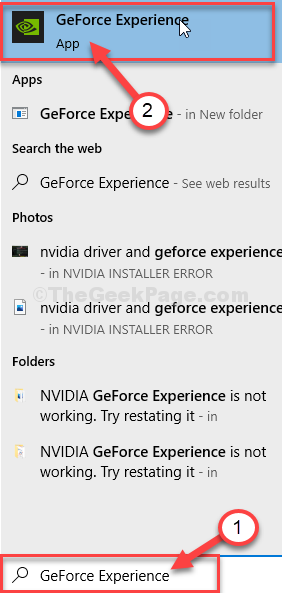
3. Როდესაც GeForce გამოცდილება იხსნება, დააწკაპუნეთ სიჩქარის ფორმის ხატულაზე.

4. ამის შემდეგ, დააჭირეთ ღილაკს "თამაშები“.
5. "სკანირების ადგილას" მდებარეობაში მუდმივად დააჭირეთ ღილაკს "წაშლა”სკანირების ყველა ადგილის ამოსაღებად.
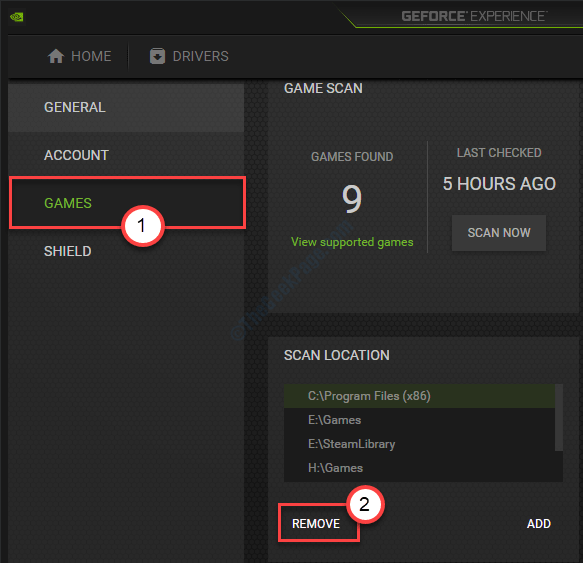
დახურეთ GeForce გამოცდილების ეკრანი.
განაახლეთ GeForce გამოცდილება თქვენს კომპიუტერში.
6. ხელახლა დააჭირეთ სიჩქარის ფორმის ხატულას, რომ პარამეტრებზე წვდომა გქონდეთ, როგორც ადრე.
7. ამის შემდეგ დააჭირეთ ღილაკს ”თამაშები“.
8. Დააკლიკეთ "სკანირება ახლავე”თქვენს კომპიუტერში არსებული თამაშების სანახავად.
ამან უნდა გადაჭრას პრობლემა თქვენს კომპიუტერში.
ფიქსის 2 - ცარიელი Temp საქაღალდე
Temp- ის გარკვევამ შეიძლება გადაჭრას თქვენი კომპიუტერის პრობლემა.
1. დააჭირეთ ღილაკს ვინდოუსის გასაღები + R გასაღებები ერთად.
2. ამის შემდეგ, აკრიფეთ ეს კოდი და დააჭირეთ ღილაკს "კარგი”Temp საქაღალდეში შესასვლელად.
%ტემპი%

4. Ერთხელ Ტემპი საქაღალდე გამოჩნდება, დააჭირეთCtrl + AAll ყველა შინაარსის ასარჩევად.
ამით შეარჩიეთ ყველა ფაილი და საქაღალდე Ტემპი საქაღალდე.
5. ამის შემდეგ დააჭირეთწაშლა‘გასაღები ყველაფრის გასარკვევად Ტემპი საქაღალდე.

დასრულების შემდეგ, დახურეთ File Explorer ფანჯარა.
სცადეთ კიდევ ერთხელ გახსნათ GeForce გამოცდილება.
ფიქსის 3 - გამორთეთ ანტივირუსი
თუ თქვენს სისტემაში დაინსტალირებული გაქვთ ანტივირუსი, რამაც შეიძლება დაბლოკოს GeForce Experience– ის ზოგიერთი ფუნქცია. თქვენ უნდა გამორთოთ ანტივირუსის "რეალურ დროში სკანირების" პროცესი. მას შემდეგ რაც თქვენს კომპიუტერში მოკლედ გამორთეთ ანტივირუსი, შეეცადეთ კვლავ გამოიყენოთ წვდომა GeForce Experience- ზე.
ფიქსის 4 - დააინსტალირეთ GeForce გამოცდილება
1. ძიებაNvidia მძღოლები“.
2. დააჭირეთ ღილაკს ”ჩამოტვირთეთ დრაივერები | NVIDIA“.

8. აქ უნდა მიუთითოთ თქვენი გრაფიკული დრაივერის ინფორმაცია (როგორიცაა "პროდუქტის ტიპი", თქვენი "ოპერაციული სისტემა" და ა.შ.).
9. ამის შემდეგ, უბრალოდ დააჭირეთ ღილაკს "ძებნა”უახლესი მძღოლის მოსაძებნად.
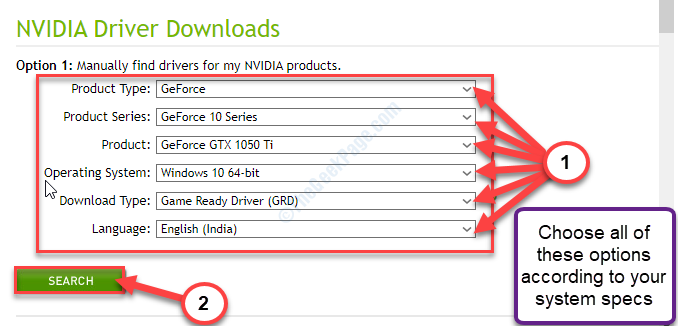
მიჰყევით ამ ნაბიჯებს, რომ მძღოლი ხელით დააყენოთ -
1. გადადით იმ ადგილას, სადაც ახლახანს ჩამოტვირთეთ ინსტალერი.
2. ორჯერ დააწკაპუნეთ გასულია ინსტალატორი.

3. Როდესაც NVIDIA გრაფიკული დრაივერი ფანჯარა იხსნება, დააჭირეთ ღილაკს "NVIDIA გრაფიკის დრაივერი და GeForce გამოცდილება“.
4. ამის შემდეგ დააჭირეთ ღილაკს ”ვეთანხმები და ვაგრძელებთ“.

5. ამის შემდეგ, დააჭირეთ ღილაკს "მორგებული ინსტალაცია“.
6. თქვენ უნდა დააჭიროთ ღილაკს ”შემდეგი“.
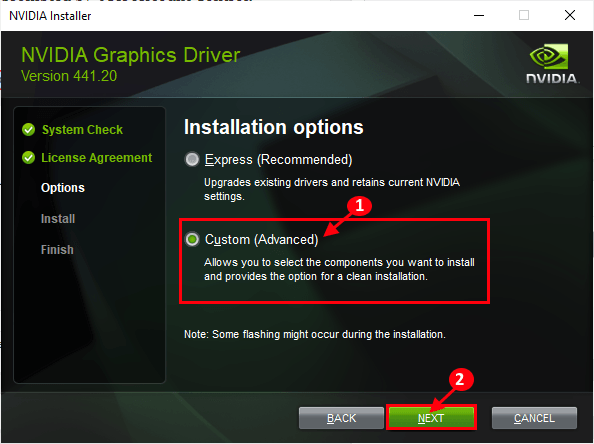
7. მაშინ თქვენ გჭირდებათ ჩეკი "შეასრულეთ სუფთა ინსტალაცია”ყუთი.
8. დააჭირეთ ღილაკს ”შემდეგი”და დაიწყება ინსტალაციის პროცესი.

9. Დააკლიკეთ "დახურვა”დახურვა NVIDIA გრაფიკული დრაივერის ინსტალერი ფანჯარა.
ამ გზით თქვენ ახლახანს დააინსტალირეთ GeForce Experience- ის უახლესი ვერსია.
თქვენი პრობლემა ნამდვილად მოგვარებულია.